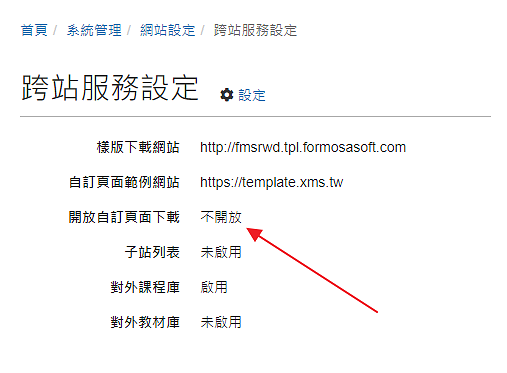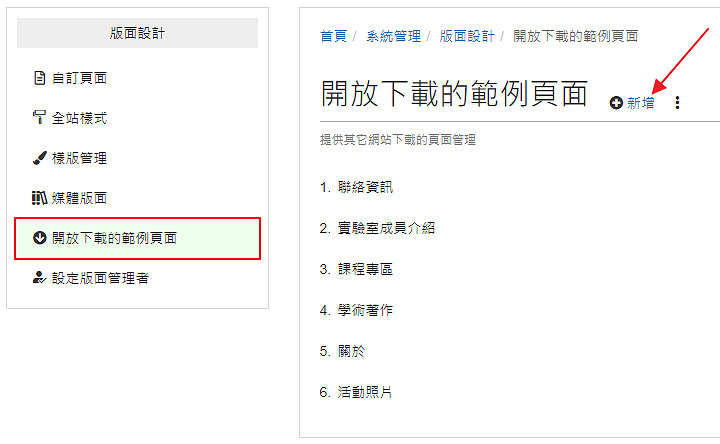設計頁面時,「從範例網站複製」除了從官網複製之外,也可以設計自己的範例網站,例如,學校設計屬於自己風格頁面,提供系所或實驗室套用。
主要步驟說明如下:
未登入或權限不足!
- 位置
-
- 資料夾名稱
- 系統管理 ~ 網站中心
- 上傳者
- 吳秉珊
- 單位
- 專案部
- 建立
- 2020-12-25 18:56:44
- 最近修訂
- 2022-07-26 17:04:40